Docker 篇五:浏览器也能开视频会议?开源项目Jitsi Meet部署教程
点赞、收藏➕关注,下次分享不迷路,祝各位值友淘到值得好物~大家好,我是羊刀仙

▲不知道咱们公司线上开会都用啥软件,腾讯会议?Teams?Zoom?现在市面上能用、好用的基本都是一些商业化软件,很难去寻找替代品。不过,最近偶然发现了这款开源且免费,部署起来也不太麻烦的视频会议项目——Jitsi Meet。
它是真的牛!
官方介绍
Jitsi Meet 是一组开源项目,使用户能够使用和部署具有最先进视频质量和功能的视频会议平台。Jitsi Meet的使用非常简单,因为它基于浏览器。它具备可扩展性并且免费使用。您只需要一个 Google、Facebook 或 GitHub 帐户即可开始会议。支持所有浏览器!使用手机?没问题,您可以使用移动网络浏览器或我们功能齐全的移动应用程序。
▼Jitsi Meet 提供的主要功能包括但不限于:
支持当前所有浏览器、支持移动应用
用于集成的 Web 和本机 SDK
高清音视频、会议录制
内容分享、嘈杂麦克风检测
举手和反应、虚拟背景
私人对话、分组讨论
身份验证、访客访问、自动登录
提供amd64和arm64镜像支持
通话加密、设置会议时间上限
▲请点击这里查看官方介绍手册,了解更多功能以及注意事项。官方Demo演示
▲本次域名为必须,因为Jitsi Meet会用到HTTPS加密
▲部署测试平台为 威联通 TS-464C2 和 VPS(Debain 12),在运行 Docker 和 Docker Compose 的设备都可快速安装。
部署流程
威联通NAS部署
▼图个方便,首先在文件总管创建文件目录,下图为参考
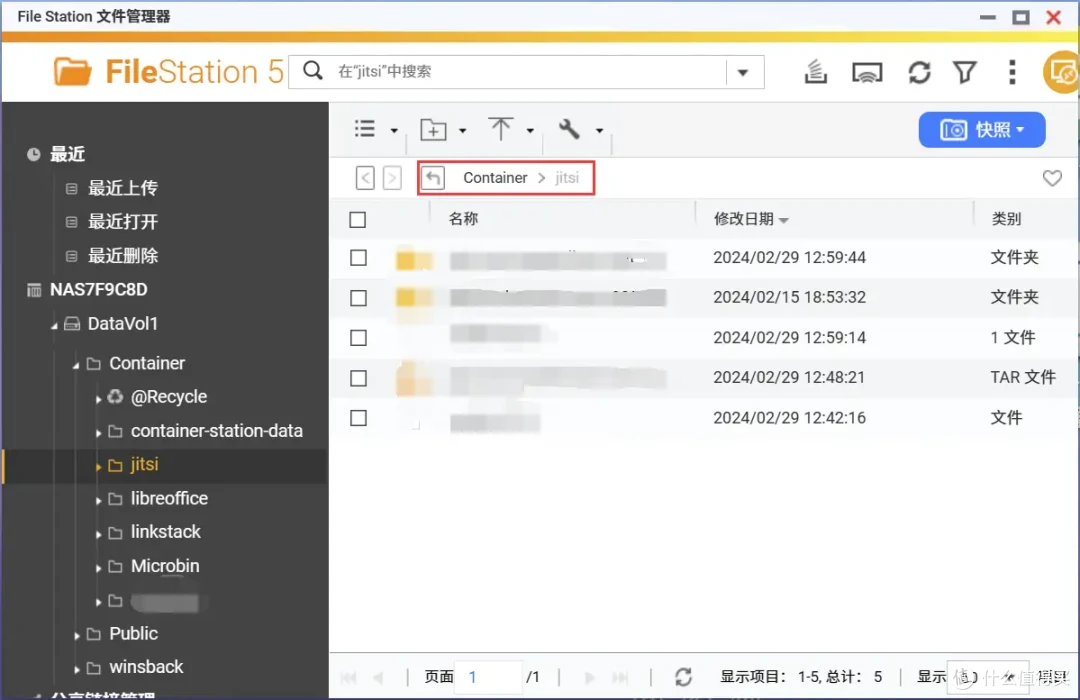
▼打开ssh终端,进入设备后台;习惯性的先 sudo -i 一下,切换成admin/root
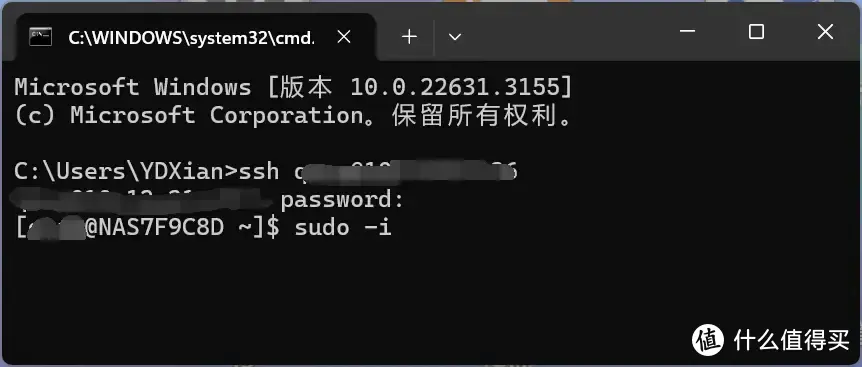
▼接着输入以下命令
# 进入刚创建的文件下
cd /share/Container/jitsi
# 下载最新版本
wget $(curl -s https://api.github.com/repos/jitsi/docker-jitsi-meet/releases/latest | grep 'zip' | cut -d" -f4)
#将下载的包解压 unzip
unzip stable-9258
▼如下图,第二条因命令太长没办法完整显示
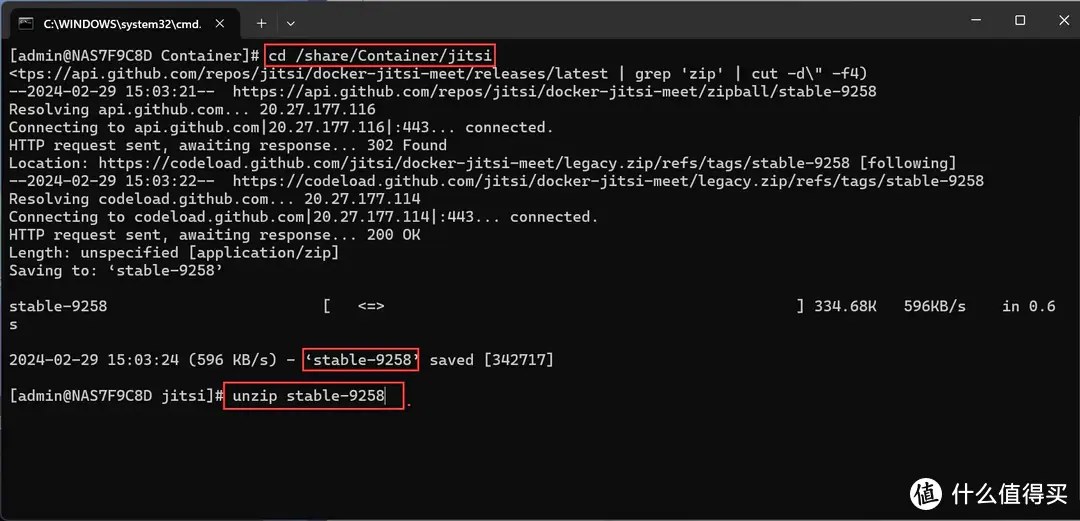
▼查看目录如下
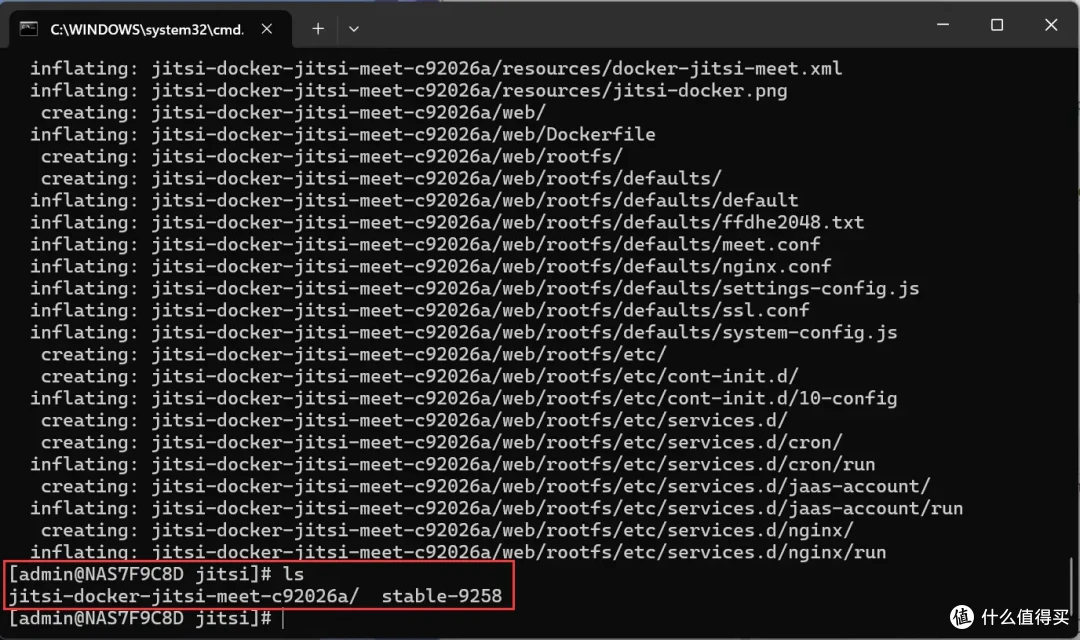
▼接着输入以下命令
# 进入解压后的文件夹
cd jitsi-docker-jitsi-meet-c92026a
# 列出所有文件
ls
▼结果如下,可以再 ls 看看文件列表
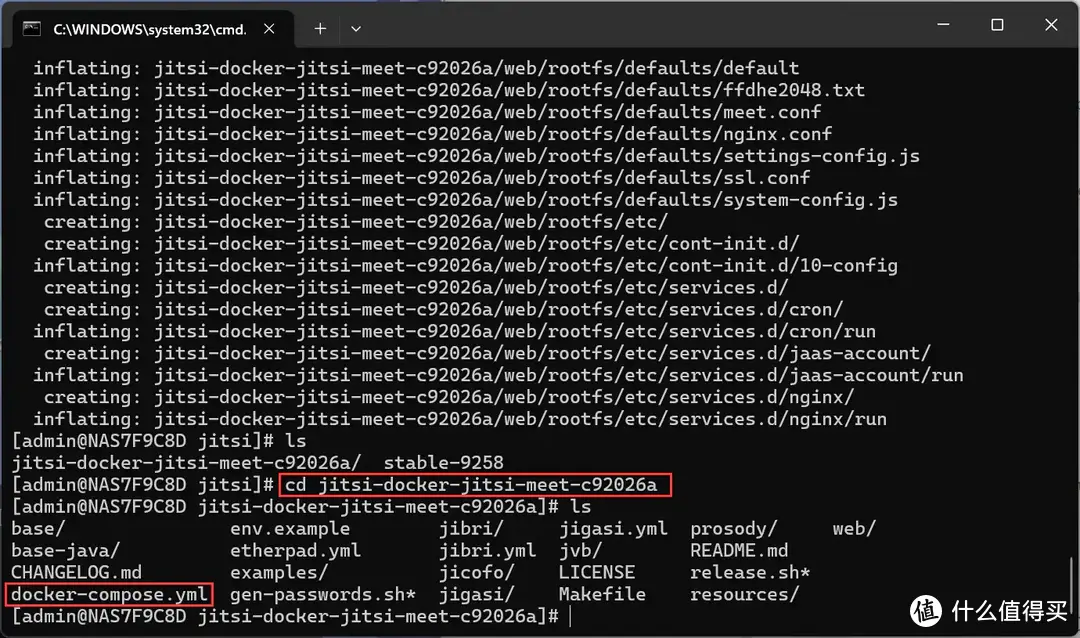
▼咱们继续输入以下命令
# 复制并调整 evn.example 文件来创建 .env 文件
cp env.example .env
# 运行并在 .env 文件的安全部分生成强密码
./gen-passwords.sh
# 与以往不同的是,本次仅需调整环境变量
vim .env
▼可配置项非常多,我们修改内容如下图所示
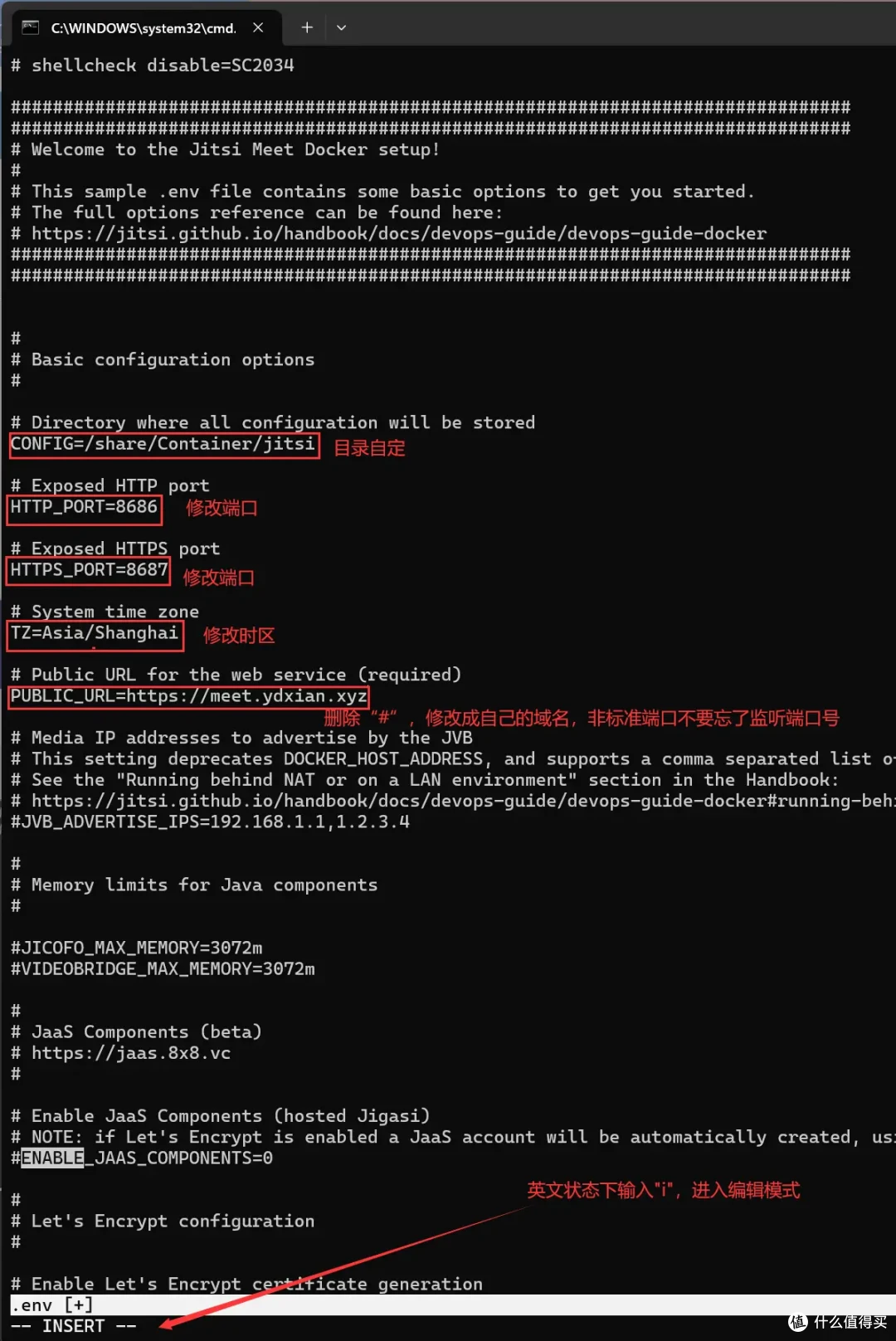
▲修改完毕后,按下"ESC",再同时按"Shift "+":",输入"wq"并回车即可保存退出
▼最后输入以下指令,运行
VPS部署
▼跟威联通NAS部署没什么大差别,就直接列出来了
# 多了一步创建目录
mkdir /share/Container/jitsi
# 进入刚创建的文件下
cd /share/Container/jitsi
# 下载最新版本
wget $(curl -s https://api.github.com/repos/jitsi/docker-jitsi-meet/releases/latest | grep 'zip' | cut -d" -f4)
# 将下载的包解压 unzip
unzip stable-9258
# 不能解压则输入 apt install unzip 并回车
# 进入解压后的文件夹
cd jitsi-docker-jitsi-meet-c92026a
# 复制并调整 evn.example 文件来创建 .env 文件
cp env.example .env
# 运行并在 .env 文件的安全部分生成强密码
./gen-passwords.sh
#调整环境变量
vim .env
环境变量方面设置没什么区别,照着上面来即可~
最后启动
docker compose up -d
反向代理
参考之前的两篇文章
填写完,点击【Save】即可,端口为上面HTTPS对应端口
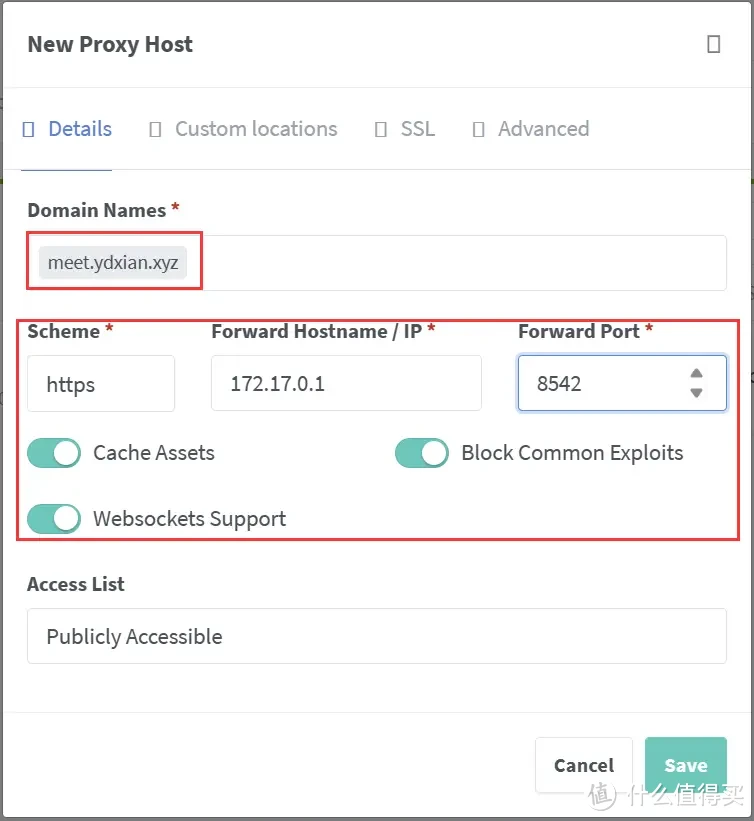
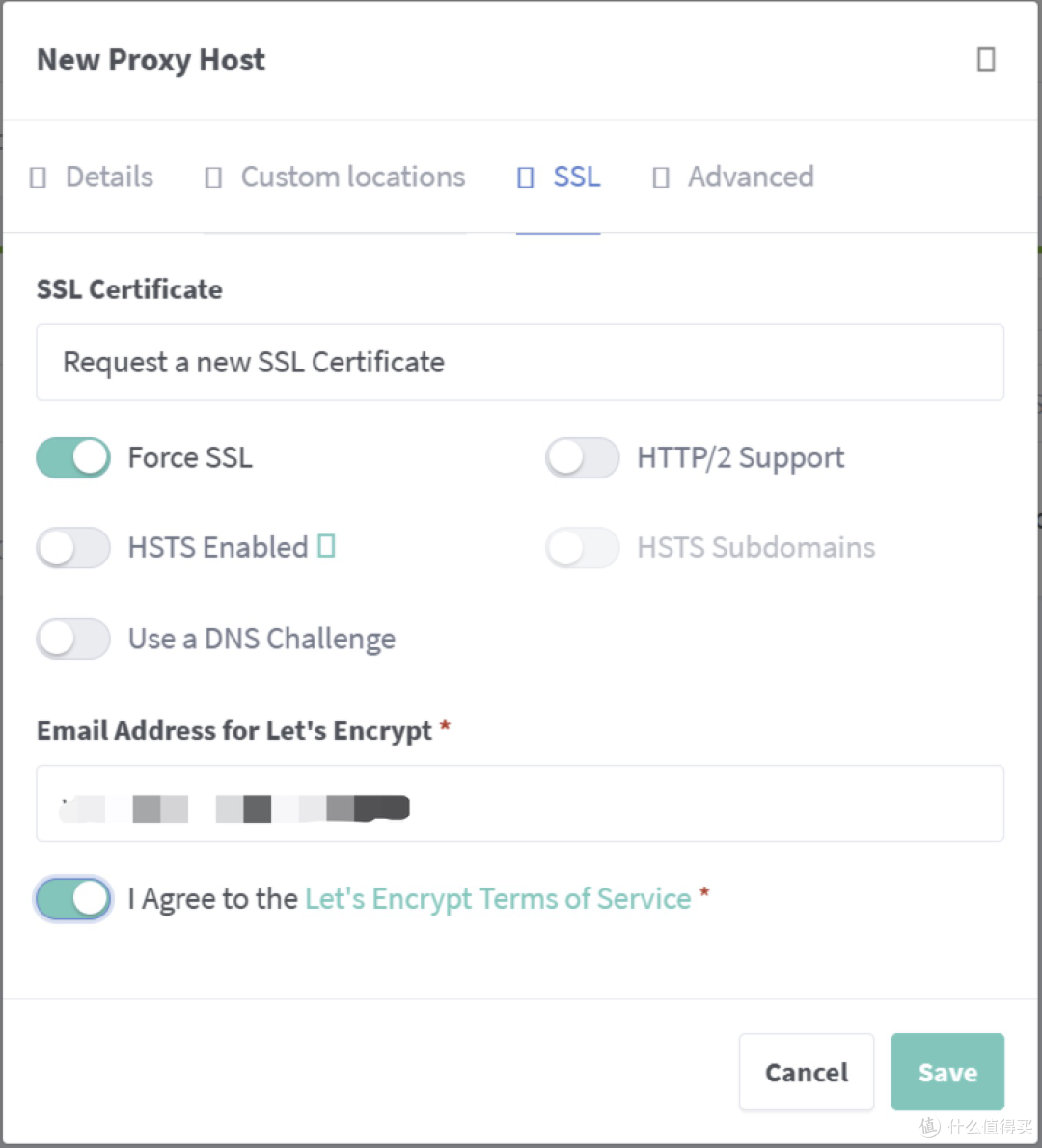 开启强制ssl
开启强制ssl效果展示
▼直接上图吧,输入域名访问,底部提供下载移动APP链接
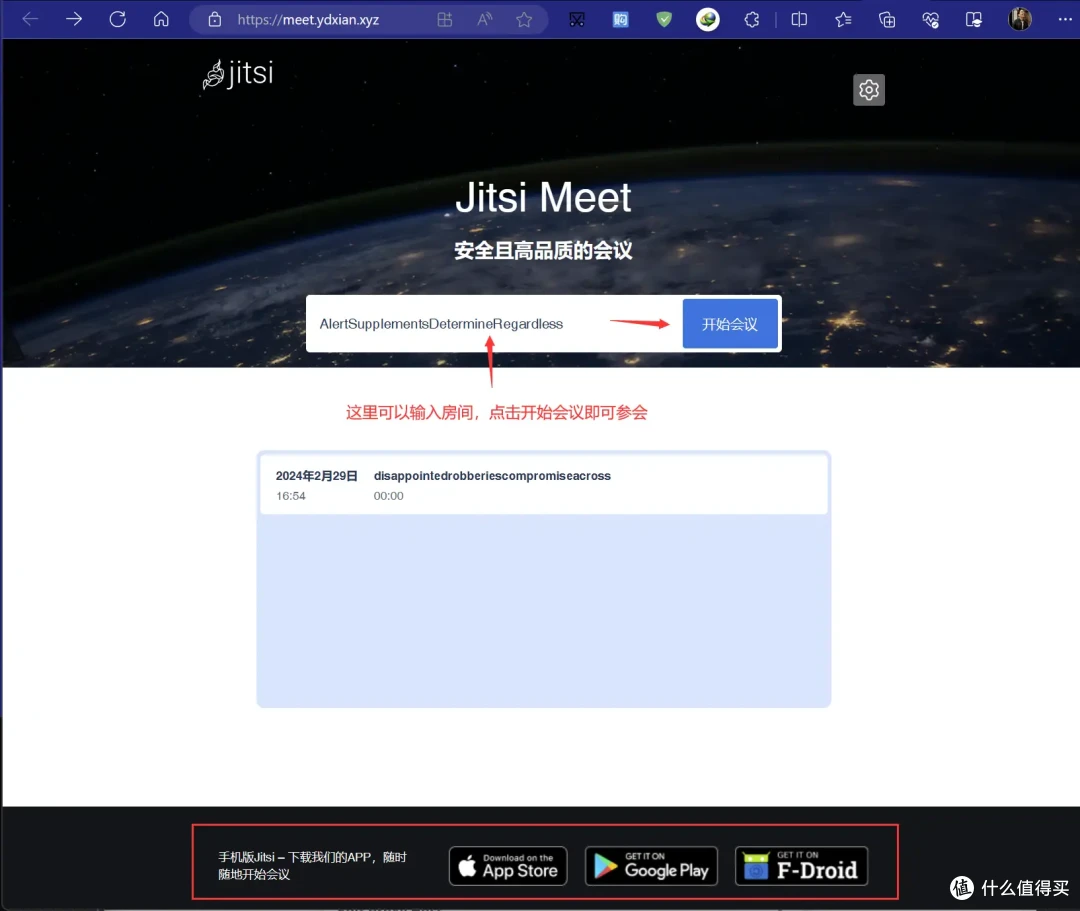
▼点击小齿轮右上角可以进行设置
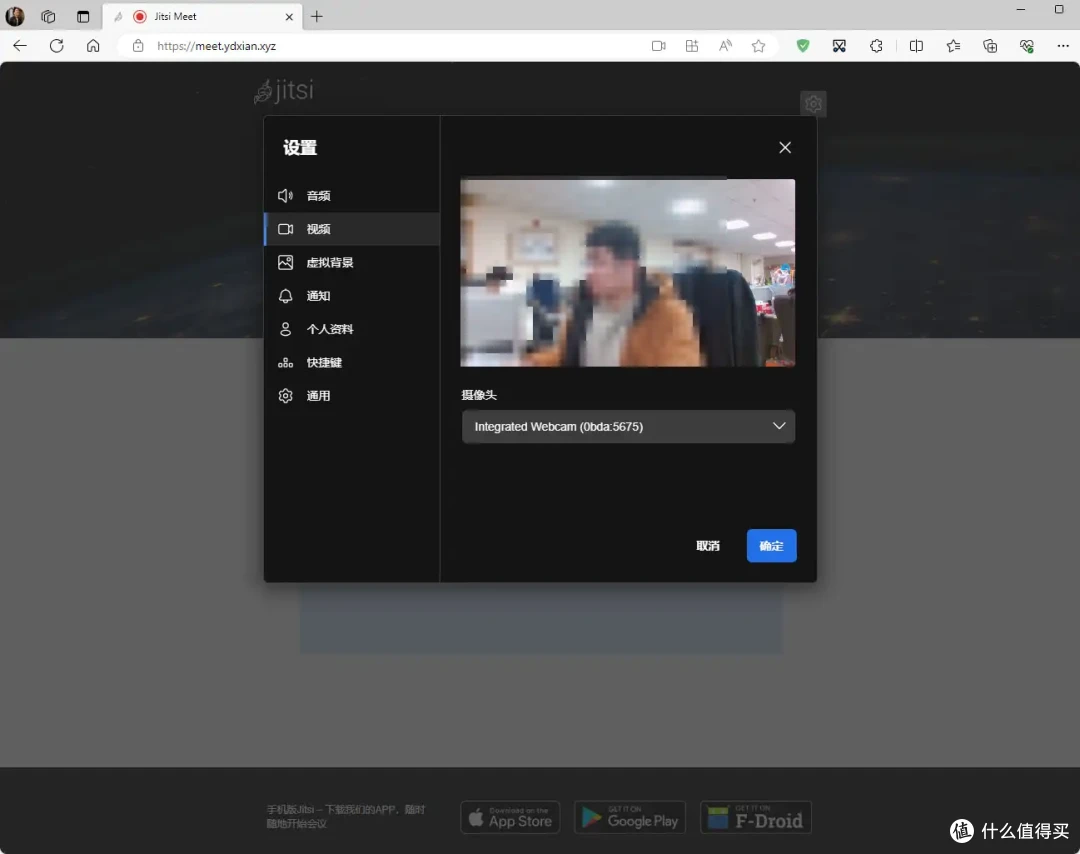
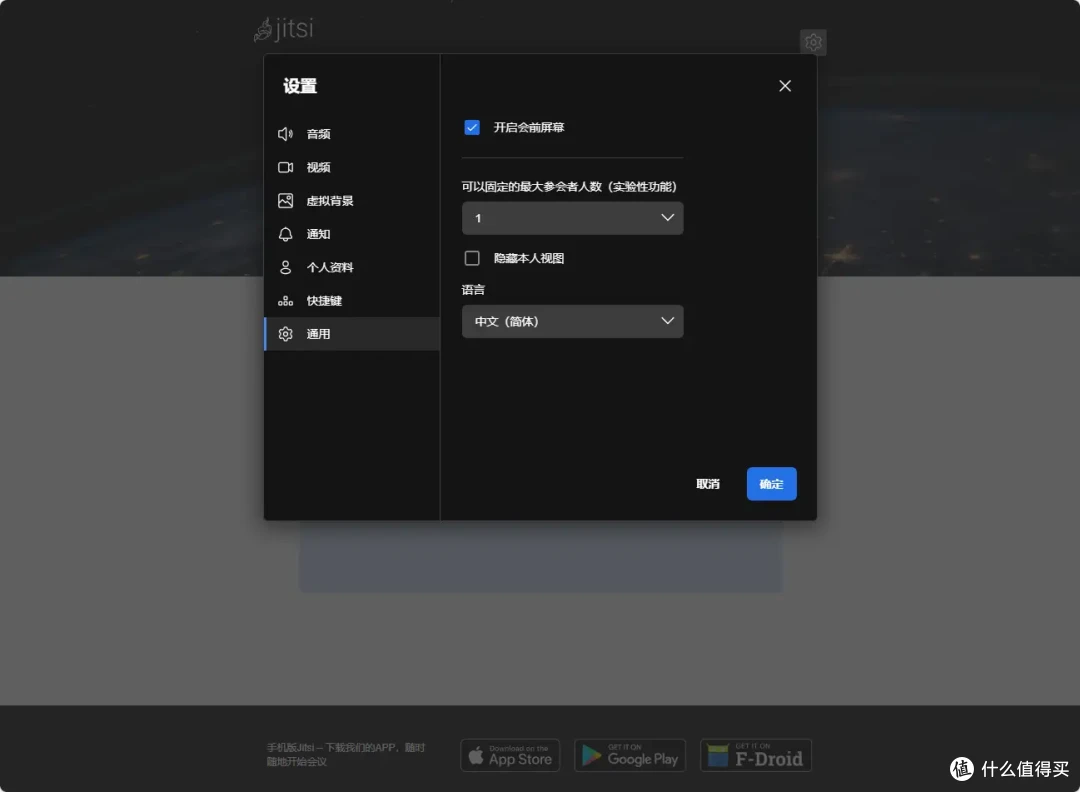
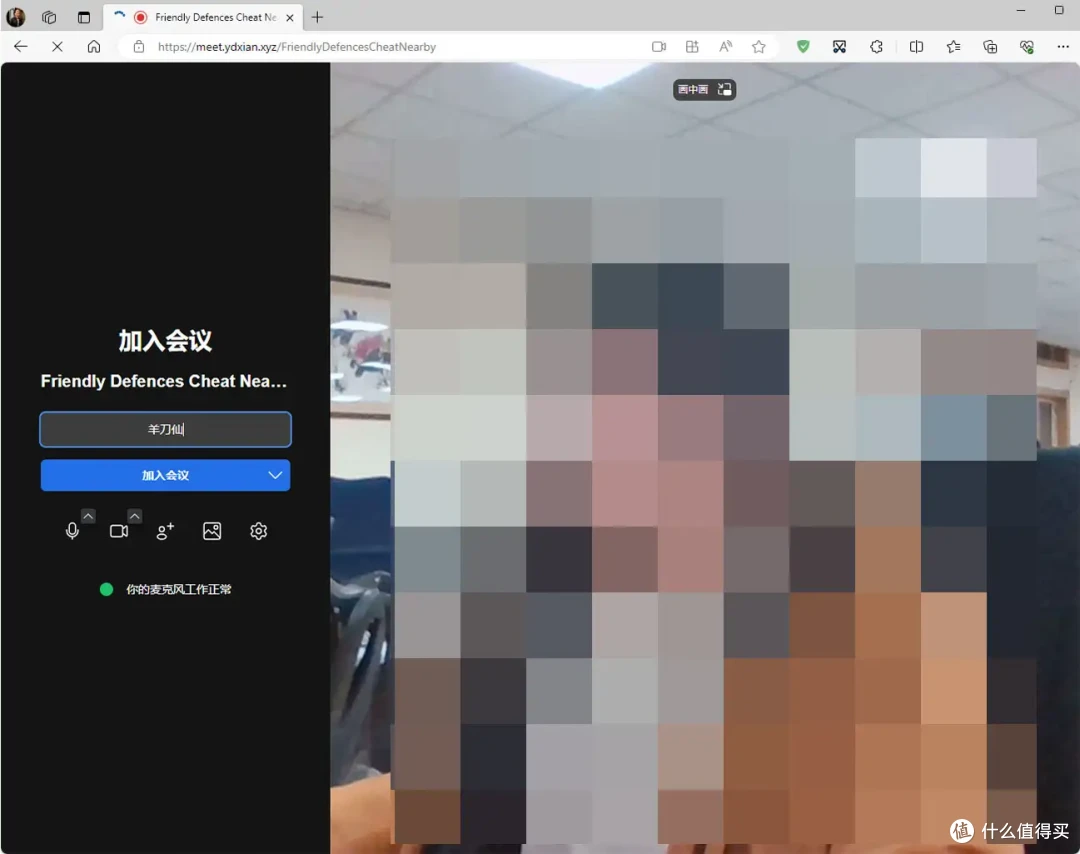
▼邀请朋友来测试 羊刀仙和小超哥
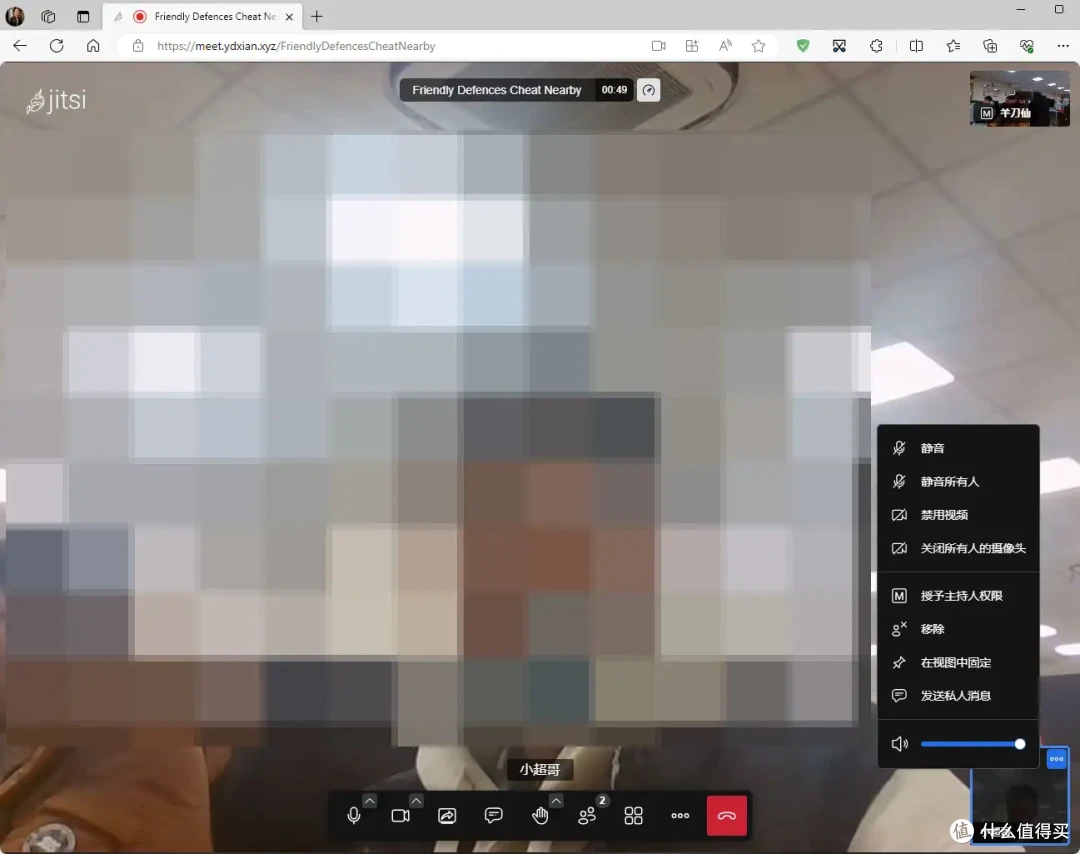
▼功能基本全都有,投屏、举手、发言、屏幕共享等等
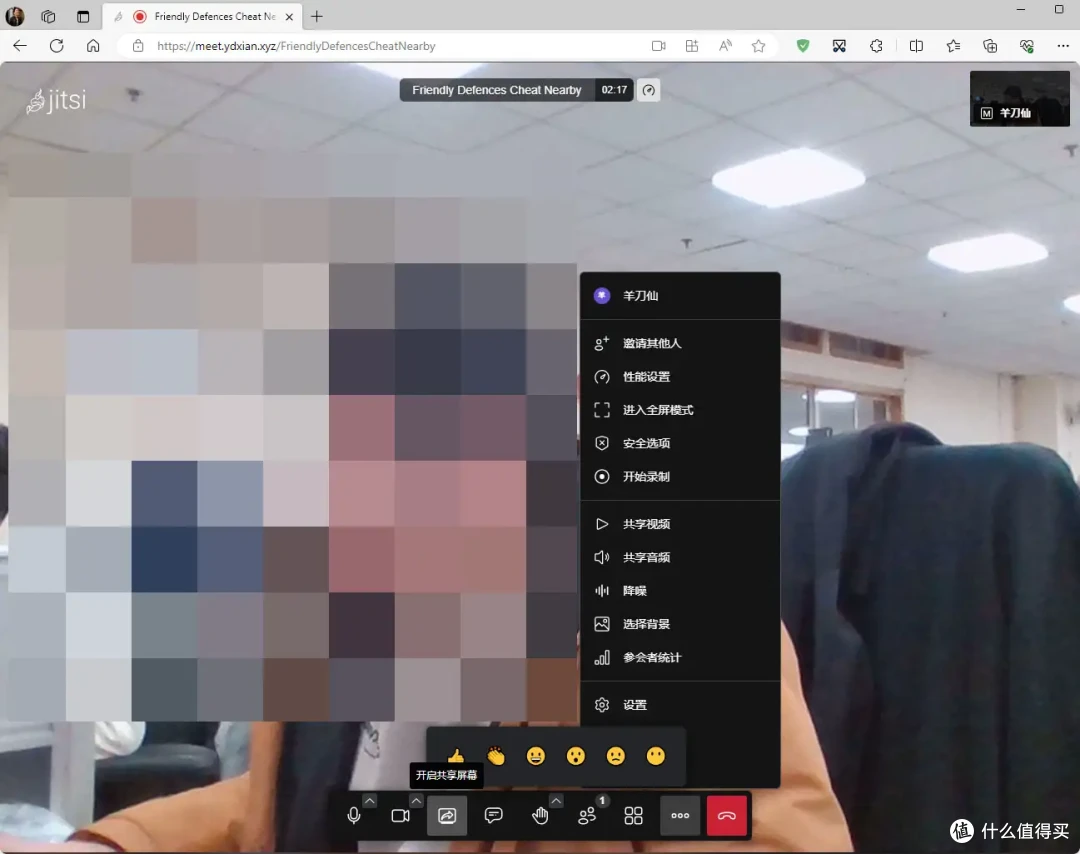
▼群友也试了试,表示不错
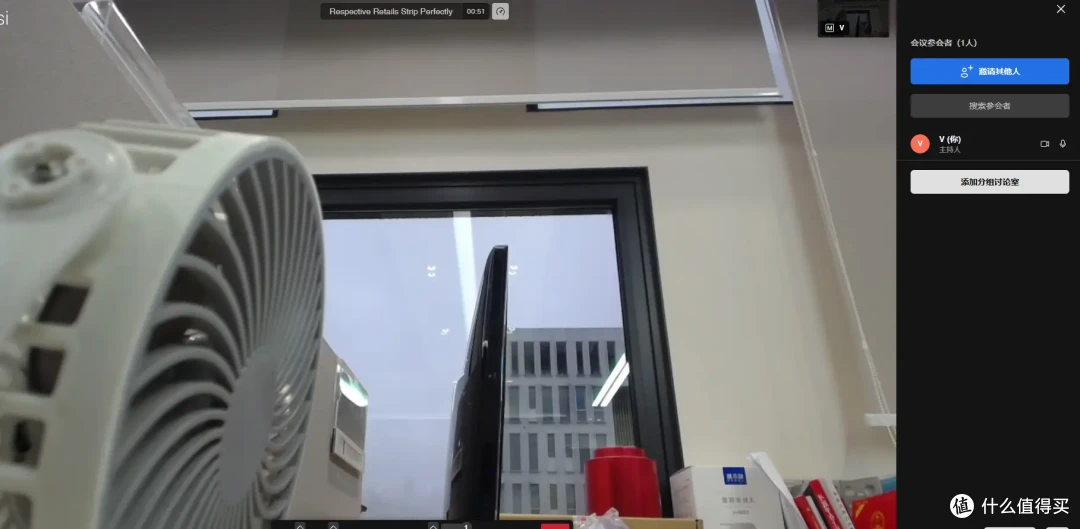
总结
文中我的初始设置比较简单(录制、登录验证啥的都没开启),如果咱们想正式投入使用,还请务必查阅文章开头的使用手册,将配置做到完善再完善~
另外,团队使用还请注意部署设备的性能以及网络环境,都在使用手册有推荐配置
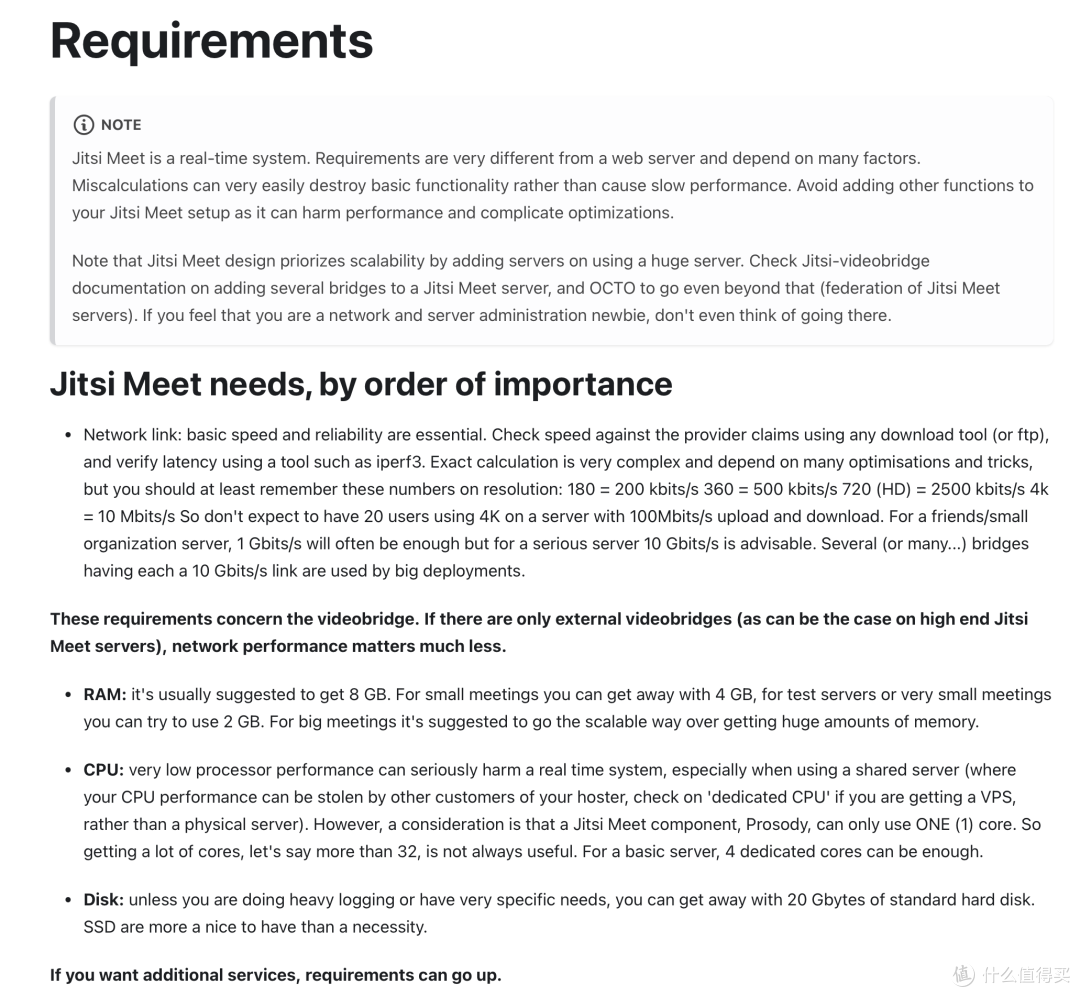
以上就是分享给大伙的所有内容 后续我也会定期分享好用、好玩的Docker项目及NAS使用经验,咱们下期再见!
后续我也会定期分享好用、好玩的Docker项目及NAS使用经验,咱们下期再见!


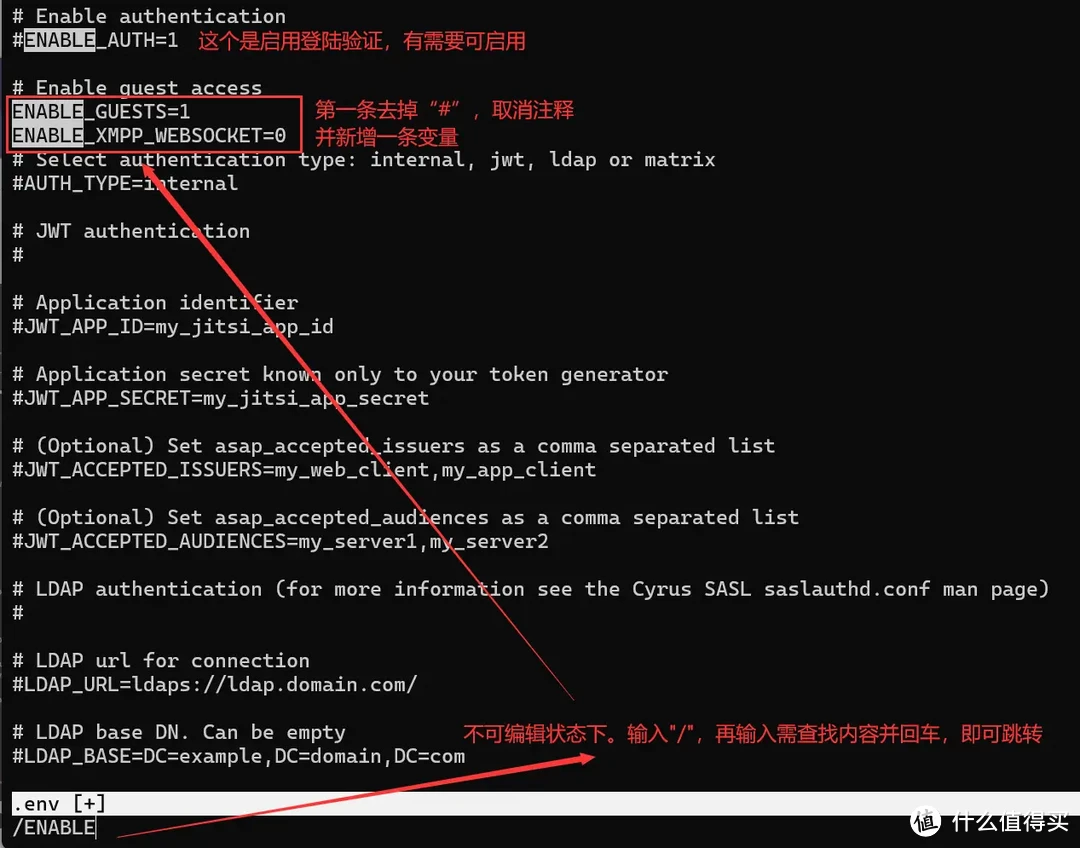
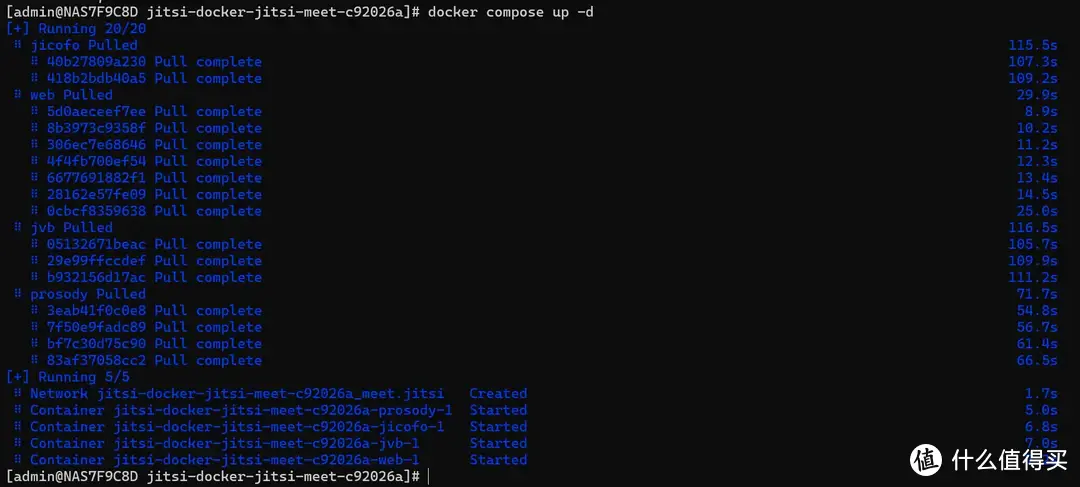




















































































晴川粒粒
校验提示文案
我吃翔茄
校验提示文案
值友2074766928
校验提示文案
行者无疆2019
校验提示文案
值友2074766928
校验提示文案
neuro
校验提示文案
羊刀仙
校验提示文案
grafspee
校验提示文案
lee_smile520
请问这个错误怎么处理?
校验提示文案
值友2074766928
校验提示文案
lee_smile520
请问这个错误怎么处理?
校验提示文案
grafspee
校验提示文案
羊刀仙
校验提示文案
neuro
校验提示文案
行者无疆2019
校验提示文案
值友2074766928
校验提示文案
值友2074766928
校验提示文案
值友2074766928
校验提示文案
我吃翔茄
校验提示文案
晴川粒粒
校验提示文案